Kako spojiti Chromebook na Wi-Fi
Što treba znati
- Odaberite Wi-Fi mreža u donjem desnom kutu, a zatim odaberite Wi-Fi. Odaberite mrežu, a zatim odaberite Konfigurirati. Unesite lozinku.
- Ako često koristite mrežu, odaberite Preferirajte ovu mrežu i Automatski se povežite s ovom mrežom.
- Sada kada je sve konfigurirano, odaberite Spojiti. Status mreže trebao bi se promijeniti u "Povezano".
Chromebookovi su mobilni i svestrani pa se na njima često koriste Wi-Fi mreže u knjižnicama, kafićima i drugim javnim mrežama. Zato je važno znati kako jednostavno povezati Chromebook s Wi-Fi mrežom. Chromebookovi dolaze s ugrađenim Wi-Fi mrežnim karticama i OS Chrome olakšava gledanje i povezivanje s Wi-Fi mrežama u vašoj blizini.
Kako pogledati dostupne Wi-Fi mreže
Prvi korak za povezivanje s Wi-Fi mrežom sa svojim Chromebookom jest vidjeti koje otvorene mreže ili mreže zaštićene lozinkom postoje u blizini.
-
Za prikaz Wi-Fi mreža odaberite Wi-Fi mreža u donjem desnom kutu zaslona vašeg Chromebooka. U skočnom prozoru odaberite Wi-Fi ikona.
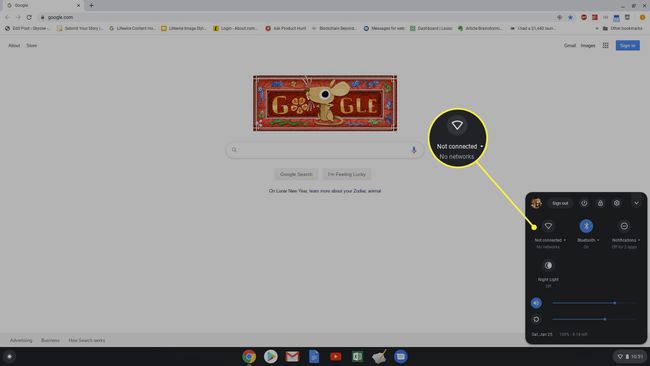
Ako ste već konfigurirali svoj Chromebook za automatsko povezivanje s mrežom, ovdje ćete vidjeti status Povezano. Inače će status glasiti "Nije povezan".
-
Ovo otvara a Mreža prozor s popisom svih dostupnih mreža. Ako ste već povezani s jednim od njih, ispod njega ćete vidjeti "povezano".
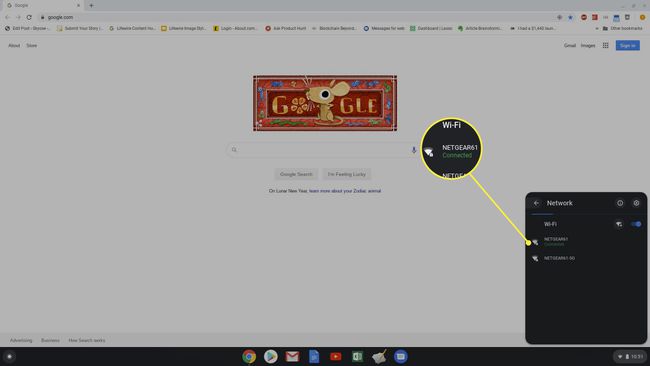
Možete odabrati bilo koju od prikazanih Wi-Fi mreža kako biste započeli proces povezivanja.
Kako se povezati s Wi-Fi mrežama s Chromebookom
Kada odaberete jednu od navedenih mreža, vidjet ćete opcije za povezivanje s njom. Isti prozor se može koristiti za povezivanje s bilo kojim od njih otvorene Wi-Fi mreže bez ikakve lozinke ili sigurne mreže koja je zahtijeva.
-
Ako je Wi-Fi mreža koju ste odabrali otvorena mreža, samo odaberite Spojiti. Nakon što to učinite, vidjet ćete ažuriranje statusa da ste povezani.
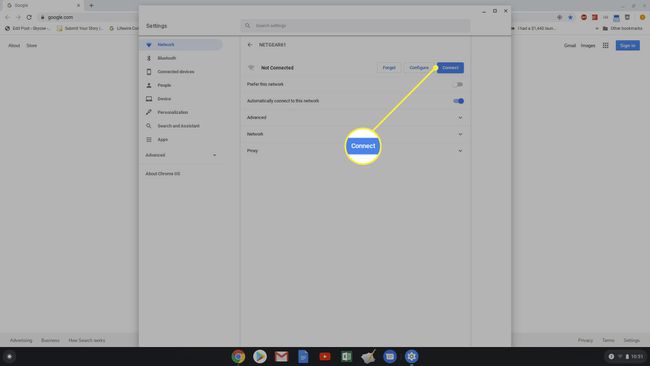
-
Ako je Wi-Fi mreža koju ste odabrali sigurna mreža, odaberite Konfigurirati. Ovo otvara prozor mrežne konfiguracije s nazivom mreže, vrstom mrežne sigurnosti i poljem za unos mrežne lozinke.
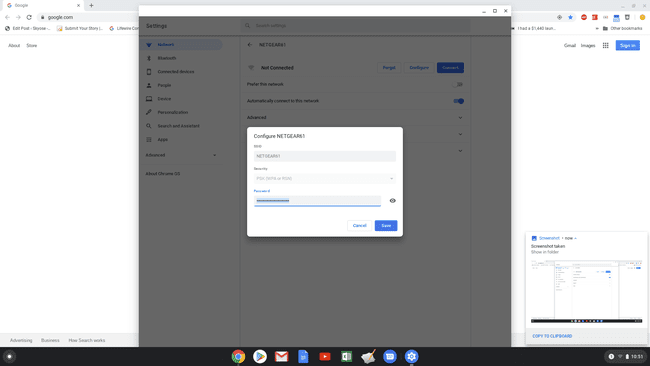
-
Ako je mreža na koju se povezujete vaša kućna Wi-Fi mreža ili bilo koja druga mreža na koju se često povezujete, svakako omogućite Preferirajte ovu mrežu, i Automatski se povežite s ovom mrežom. To osigurava da se mreža smatra vašom preferiranom mrežom i da se vaš Chromebook automatski povezuje s njom kad god ste u blizini.
Ako koristite OS Chrome 89 ili noviji, lakše je povezati Chromebook s Wi-Fi mrežom. Možete se povezati na pouzdane mreže automatski ako ste se na njih prethodno povezali s drugih uređaja s istim Googleom Račun. Ne morate ponovno unositi svoje vjerodajnice.
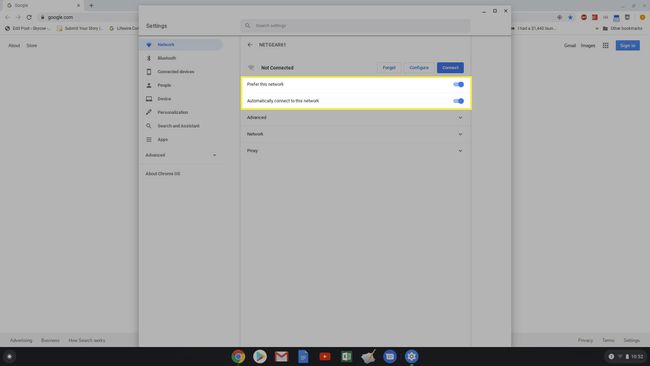
-
Uz odabranu lozinku i automatske opcije, odaberite Spojiti a status Wi-Fi mreže mijenja se u "povezano".
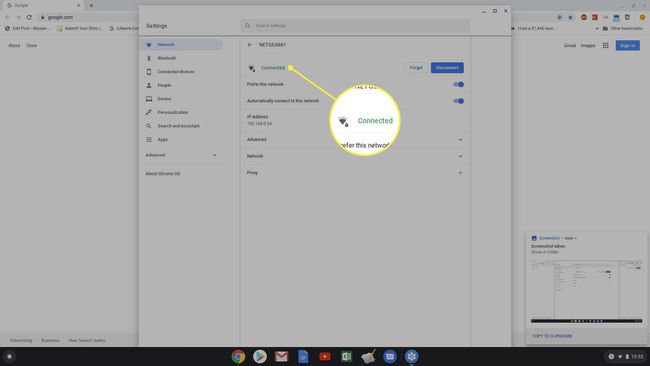
Ostale opcije Wi-Fi veze za Chromebook
Ako su Wi-Fi mreže nestandardne, kao što je korištenje nestandardnih DNS poslužiteljima ili skrivenim mrežama, možda ćete morati proći kroz neke dodatne korake da povežete Chromebook s tom Wi-Fi mrežom.
-
Ako se povezujete na poslovnu Wi-Fi mrežu gdje tvrtka koristi custom DNS poslužitelj imena, morate promijeniti ovu postavku prije povezivanja. Otvorite postavke Chromebooka istim postupkom kao gore, odaberite Mreža, odaberite padajući izbornik Mreža. Pod, ispod Poslužitelji imena, Odaberi Prilagođeni poslužitelji imena, zatim upišite prilagođene DNS poslužitelje koje vam je dostavio vaš IT odjel.
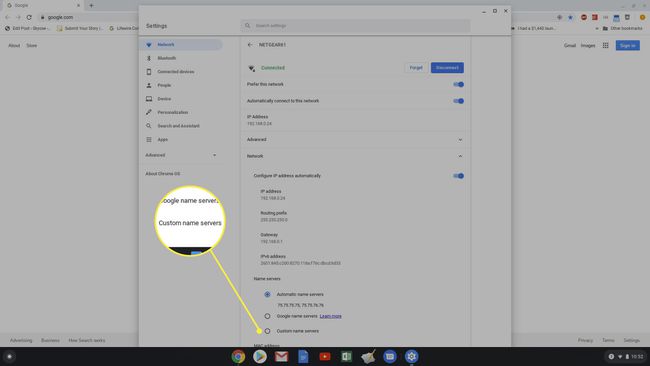
-
Ako je Wi-Fi mreža s kojom se pokušavate povezati s Chromebookom skrivena mreža, pribavite naziv mreže od mrežnog administratora. Zatim idite u mrežne postavke, odaberite Dodajte vezu padajući izbornik, a zatim odaberite Dodajte Wi-Fi.
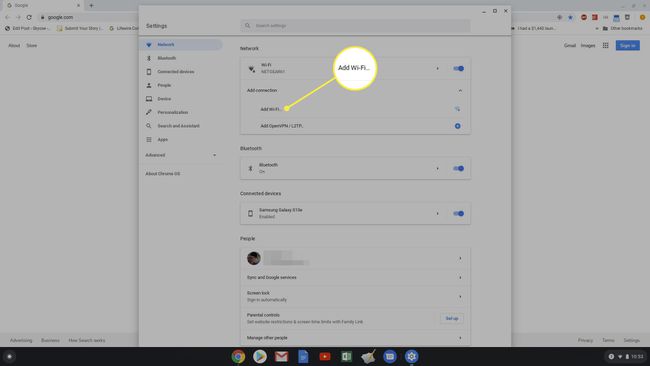
-
U skočnom prozoru Pridruži se Wi-Fi mreži upišite naziv mreže SSID polju, vrstu mrežne sigurnosti u polju Sigurnost i lozinku (koju vam je dao administrator mreže) u polju Lozinka. Odaberi Spojiti za spajanje na tu skrivenu mrežu.
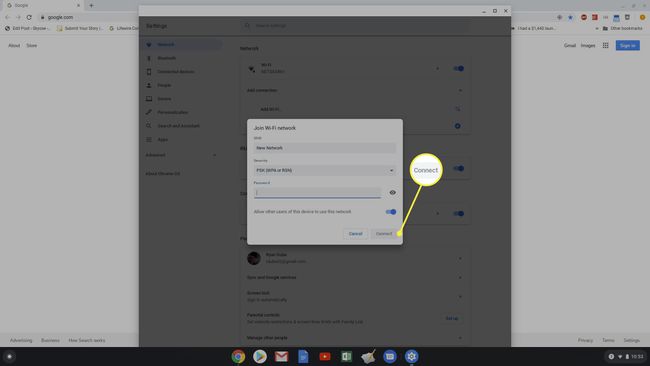
Također ćete primijetiti na mrežnom zaslonu da postoji opcija za povezivanje s VPN-om. Ovo nije Wi-Fi mreža, ali Chromebookovi su to u potpunosti sposobni povezivanje na bilo koju VPN mrežu.
